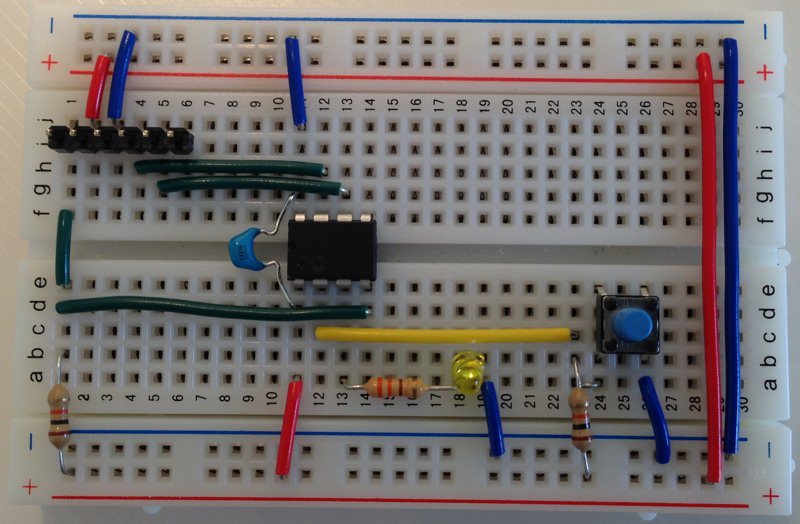PICマイコンを使った電子工作入門の3回目は、この入門でどのようなものをつくるか説明します。
本シリーズ記事の内容を改訂して、基礎編、応用編、実践編として以下のリンクに公開しています。以下のシリーズはさらにいろいろなPICマイコンの機能をご紹介しています!
PICマイコン電子工作入門 〜基礎編〜
PICマイコン電子工作入門 〜応用編〜
PICマイコン電子工作入門 〜実践編〜
ゴール
この入門シリーズでは、最終的にはタイマーを製作します。ただ、いきなりタイマーを製作するのはちょっと道のりが遠いので、ちょっとずつ機能を確認しながら進めることにします。今回はこの入門で、最初のステップで製作するものについて説明します。それは、
1秒に1回、発光ダイオード(LED)をピカッ、ピカッと光らせるもの
です。発光ダイオード(LED)は身の回りでも多く使われていますのでご存知の方も多いと思います。詳しくは後の回で説明しますが、電池をつなぐと光る電子部品です。
作るものってこれだけ?!!! と思われるかもしれませんが、ここまで到達するのが意外に大変だったりします。さらにMacintoshの場合、Windowsに比べて情報が少ないことが多いので、いろいろと遠回りすることもあります。でもここまでできてしまえば、基本中の基本は理解できますので、習得したことを基盤にしていろいろと発展させることができますよ。
ところでLEDを光らせる回路程度であれば、部品とそのつなぎ方を説明して動作まで確認する内容を、1回の記事にまとめることもできます。実際にその通りにやれば数時間で完成してしまいます。ただ、この入門記事では「よくわからないけど、言われたとおりつないだらできた」ということは避け、なるべく後々応用が利くように、できるだけ原理が理解ができるような説明をしていこうと思います。そのため、ちょっと入門編にしては難しい内容もでてくるかもしれませんが、自分でモノづくりをするには避けて通れない内容ばかりですので、ちょっと我慢しておつきあいください。
製作の前提
電子工作というとハンダ付け、というイメージがありますが、この入門ではハンダ付けはしない方法で進めます。具体的には「ブレッドボード」という、ハンダ付けを行わないで配線ができるものを使います。この「ブレッドボード」も後の回で詳しく説明します。また、ハンダ付けをしませんので、間違って配線しても修正が簡単ですし、配線を変えていろいろと試してみることもできます。
なお簡単に説明することが難しいときは、嘘がない程度にわかりやすく説明して、最後に補足することにします。正確に説明するために深入りするとかえってわかりづらくなるような場合など、その旨説明しようと思います。
それではもっと具体的に進めていきましょう!
製作の進め方
製作は以下のように3段階で進める予定です。
- 1秒に1回発光ダイオード(LED)を光らせる回路
まずは最低限の回路をつくり、LEDを1秒に1回光らせてみます。マイコンの出力ピンにLEDを接続して、それをどのように制御すればよいかを説明します。また、1秒に1回光らせるにはどうしたらよいかも説明します。 - スイッチを追加する
(1)の回路にスイッチを追加して、マイコンでスイッチのON/OFF状態を読み取り、スイッチが押されたら発光ダイオードの点滅を開始するように変更します。ここではスイッチの特性と、マイコンがスイッチのON/OFF状態を知るにはどのようにすればいいのか説明します。 - ブザーを追加する
(2)の回路にブザーを追加します。せっかく1秒に1回光らせるようにしましたので、タイマーがつくれますよね。スイッチが押されたら時間計測を開始して、決めておいた時間がきたらブザーを鳴らしてみます。
(3)までの製作が終わるとこんな感じの回路になります。
実際の動作
実際の動作を説明するために、上の3段階の動作を動画にまとめました。
次回は、必要な道具や部品について説明します。
更新履歴
| 日付 | 内容 |
|---|---|
| 2015.9.14 | 新規投稿 |
| 2015.12.3 | 新シリーズ記事紹介追加 |